Ihr Computerbildschirm oder Monitor besteht aus Millionen sorgfältig programmierter winziger Lichter, die als Pixel bezeichnet werden und die Bilder erzeugen, die Sie sehen. Innerhalb der Pixel befinden sich Subpixel, die RGB-Farben (Rot, Grün und Blau) emittieren, die, wenn sie zusammen leuchten, ein reines weißes Licht emittieren, während andere Farben durch Ändern der Pegel jeder der drei Farben emittiert werden.
Ein festsitzender Pixel tritt immer dann auf, wenn einer dieser Unterpixel auf einer Farbe - Rot, Grün oder Blau - festsitzt und als dauerhafter, heller Punkt auf Ihrem Monitor angezeigt wird.
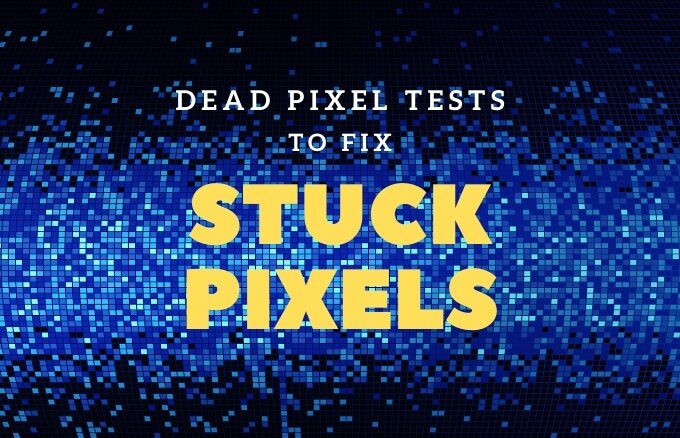
Festgeklebte Pixel unterscheiden sich von toten Pixeln, die unabhängig von der Farbe immer schwarz bleiben Bild auf Ihrem Monitor, weil es kein Licht gibt, das solche Pixel erreicht. Es ist auch ziemlich schwierig, sie zu beheben, und manchmal muss der Monitor ausgetauscht werden.
Zum Glück können Sie mithilfe von Dead-Pixel-Tests Diagnostizieren und Beheben von Problemen mit Ihrem Monitor feststeckende Pixel mithilfe einer Zahl reparieren von Methoden und Software.
Was verursacht feststeckende Pixel?
Fehlfunktionierende oder feststeckende Pixel haben die Bildschirme geplagt, seit LCD-Bildschirme (Flüssigkristallanzeigen) auf den Plan getreten sind
Festgeklebte Pixel sind hartnäckige kleine Quadrate, die die ganze Zeit über eine einzige Farbe beibehalten, aber nicht immer permanent sind. Sie werden durch Hardwareprobleme verursacht, normalerweise aufgrund von Herstellungsfehlern wie Montagefehlern oder durch einen Transistor, der ständig eingeschaltet ist und das Pixel oder eines seiner drei Subpixel beeinträchtigen kann.
In_content_1 all: [300x250] / dfp: [640x360]->
Zum Beispiel, wenn etwas etwa das Pixel wurde nicht korrekt auf dem Substratglas hergestellt, was zu einer elektrischen Fehlfunktion führte. In den meisten Fällen bedeutet dies jedoch nicht, dass das gesamte Pixel beschädigt ist, wenn das Pixel feststeckt. Es kann nur eines oder mehrere der Unterpixel sein, die Farbkombinationen im Pixel bilden.
Bevor Sie zum Laden zurückkehren, um einen Ersatz oder eine Reparatur zu erhalten, können Sie verschiedene Maßnahmen zur Fehlerbehebung ergreifen Problem. Wir zeigen Ihnen, wie Sie tote Pixel reparieren und wie Sie einen Test für tote Pixel durchführen, um ein festgefahrenes Pixel auf Ihrem Monitor zu reparieren.
Unterschied zwischen einem festgefahrenen Pixel und einem toten Pixel
Ein feststeckendes Pixel wird in einer der drei Farben angezeigt, deren Unterpixel entweder rot, grün oder blau sind. Wenn Sie ein ungerades Pixel erkennen, das in einer dieser Farben vorliegt, handelt es sich um ein feststeckendes Pixel.
Tote Pixel hingegen erscheinen wie kleine schwarze Rechtecke, da ihre Unterpixel aufgrund von a vollständig ausgeblendet sind Der Transistor ist kaputt, was bedeutet, dass die Pixel nicht mit Strom versorgt werden, damit sie aufleuchten.
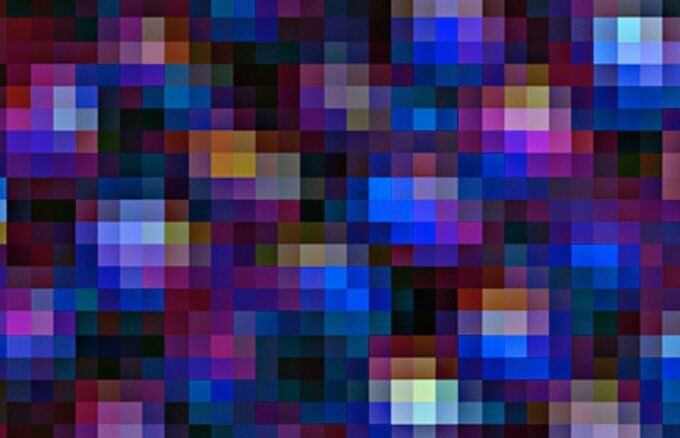
In einigen Fällen kann ein schwarzes Pixel hängen bleiben, nicht unbedingt tot. Der Hauptunterschied besteht darin, dass ein feststeckendes Pixel permanent eingeschaltet ist, während sich ein totes Pixel einfach nicht mehr einschaltet. Im Gegensatz zu toten Pixeln, die nur selten wiederbelebt werden, sind feststeckende Pixel nur hartnäckig und können auf verschiedene Abhilfemaßnahmen reagieren.
Wenn Sie ein weißes oder farbiges Pixel sehen, versuchen Sie einige der unten aufgeführten Methoden, um es zu beheben .
So beheben Sie einen Pixelstau auf Ihrem Monitor:
1. Warte ab.
2. Führen Sie einen Dead-Pixel-Test oder eine Überprüfung durch.
3. Verwenden Sie Druck und Wärme.
4. Verwenden Sie Software von Drittanbietern, um das Pixel zu flashen.
5. Ersetzen Sie Ihren Monitor.
Es ist einfacher, ein feststeckendes Pixel als ein totes Pixel zu reparieren, da es immer noch mit Strom versorgt wird. Sie können es auch wieder auf den normalen Wert zurücksetzen. Es kann jedoch nicht garantiert werden, dass alle Methoden funktionieren, da dies letztendlich davon abhängt, was mit dem Pixel nicht stimmt.
Wenn keine dieser Methoden funktioniert, müssen Sie als letzte Möglichkeit Ihren Monitor austauschen.
Warte ab

Festgeklebte Pixel können sich nach einigen Stunden lösen. Einige können Tage oder Wochen, manchmal Jahre dauern, aber Sie werden nicht so lange warten, bis es sich erledigt hat.
Wenn Sie nicht die Geduld haben zu warten, probieren Sie die folgenden Methoden aus.
Führen Sie einen Dead Pixel Test durch
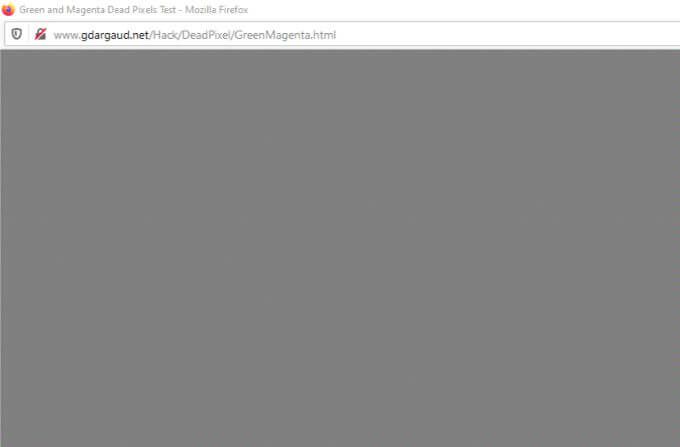
Bei einem Dead-Pixel-Test wird Ihr Monitor im Vollbildmodus ausgeführt Verwenden Sie eine Palette mit Grundfarben oder Schwarzweiß, um das feststeckende Pixel zu identifizieren.
Reinigen Sie dazu den Bildschirm mit einem weichen Tuch und öffnen Sie die Seite Dead Pixel Test auf dein Browser. Wechseln Sie in den Vollbildmodus, um alle Testbildschirme sorgfältig zu betrachten.
Druck und Hitze verwenden
Hierbei handelt es sich um manuelle Methoden zum Auflösen festsitzender Pixel durch Kombinieren von Druck und wärme.
Schalten Sie vor dem Start den Monitor aus und üben Sie mit einem feuchten Tuch Druck auf die Stelle aus, an der sich das festgeklebte Pixel befindet, ohne andere Bereiche zu beeinträchtigen, da dies zu mehr festgeklebten Pixeln führen kann.
>
Wenn Sie Druck ausüben, schalten Sie das Gerät ein Entfernen Sie den Druck vom Computer und vom Bildschirm, und überprüfen Sie, ob das feststeckende Pixel verschwindet. In der Regel tritt die Flüssigkeit in einem oder mehreren ihrer Unterpixel durch, um die verschiedenen Farben zu erzeugen und gleichmäßig zu verteilen.
Bei der Wärmemethode wird ein erwärmtes Tuch einige Sekunden lang auf das angeklebte Pixel gelegt Schalten Sie den Monitor bis zu 48 Stunden lang aus, damit die Pixel übermäßig viel Strom verbrauchen und ausgehen.
Verwenden Sie Software von Drittanbietern, um das Pixel zu blinken.
Festgeklebte Pixel sind Hardwareprobleme, aber Sie können ein Softwareprogramm erhalten, das als Fixierer für tote Pixel fungiert, um das Pixel zu lösen.
Sie können das festgeklebte Pixel und andere um das Pixel herum durch die Software laufen lassen und zyklisch arbeiten durch verschiedene Farben auf Ihrem Bildschirm. Das Programm fordert den Pixel ständig auf, seine Farben zu ändern.

Es gibt verschiedene Optionen, aber Sie können es versuchen Verwenden von Software wie JScreenF ich x, PixelHealer oder UndeadPixel, um das Klebeband zu entfernen pixel.
JScreenFix kann Ihnen helfen, ein feststeckendes Pixel zu reparieren, hilft Ihnen jedoch nicht, es zu finden. Um die Software zu verwenden, klicken Sie in Ihrem Browser auf öffne die Seite und dann auf das blaue Symbol JScreenFix starten. Es wird ein schwarzes Browserfenster mit einem Quadrat mit vielen blinkenden Pixeln geladen.
Sie können das Fenster im Vollbildmodus starten, indem Sie die grüne Taste unten rechts auf dem Bildschirm drücken und ziehen das Quadrat auf den Bereich, in dem sich das feststeckende Pixel befindet, und lassen Sie es dort 10 Minuten lang.
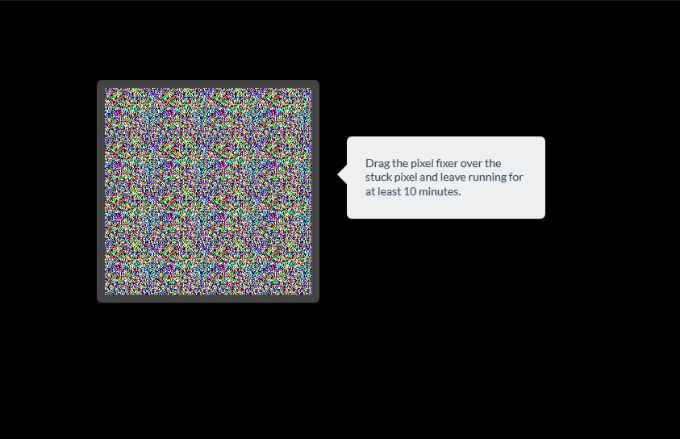
UndeadPixel ist ein Windows-Tool zum Testen von toten Pixeln, mit dessen Hilfe Sie mithilfe des Locators, der mehrere Farben auf dem Bildschirm durchläuft, ein feststeckendes Pixel finden können. Es erscheint ein blinkender Punkt, den Sie auf dem Bildschirm über das tote Pixel ziehen und ablegen können, um es einige Stunden laufen zu lassen.
Sie können auch eine Online-Monitor-Test zur Identifizierung ausführen Pixel stecken beim Testen der Qualität Ihres Monitors. Dieser Test bietet drei Modi, mit denen Sie Ihren Bildschirm auf feststeckende Pixel testen können.
Monitor ersetzen
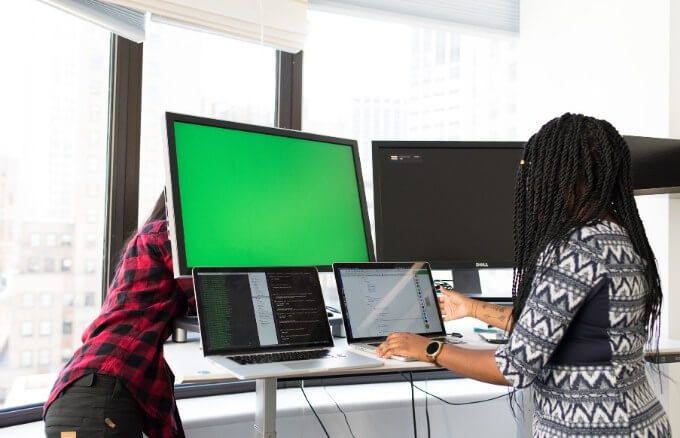
Dies ist die letzte Möglichkeit, um ein feststeckendes Pixel zu reparieren, wenn Sie es wirklich müssen. Die meisten Hersteller bieten Garantien für Reparaturen oder Ersatz, also Überprüfen Sie die Garantie Ihres Geräts, bevor Sie diese Maßnahme ergreifen.